Автор: , 11.01.2020
Рубрики: Android (смартфоны, планшеты)
 Здравствуйте.
Здравствуйте.
Сегодня будет небольшая заметка о том, как можно с компьютера позвонить (а лучше сказать «набрать» или сделать прозвон) на свой телефон-Android, чтобы по звуку можно было найти сей агрегат (и извлечь его из-под какой-нибудь подушки 👌).
Отмечу, что звонок мы будем делать именно на свой телефон (а не на чей-то еще…), который у вас был подключен к аккаунту Google.
Если вам нужно позвонить на чужой телефон — см. эту заметку —>
При этом, стоит сказать, что ваш аппарат зазвонит на всю громкость, даже если она на нем убавлена на минимум (это серьезное преимущество по сравнению с простым звонком с другого телефона).
Теперь, после всех пояснений и предупреждений — перейдем к делу…👇
*
«Прозвон» и поиск своего телефона
Способ 1
1) Сначала необходимо зайти на страничку настроек аккаунта Google. Кстати, если вы авторизованы в Chrome — то достаточно кликнуть по иконке своего никнейма в правом верхнем углу экрана (пример на скрине ниже).
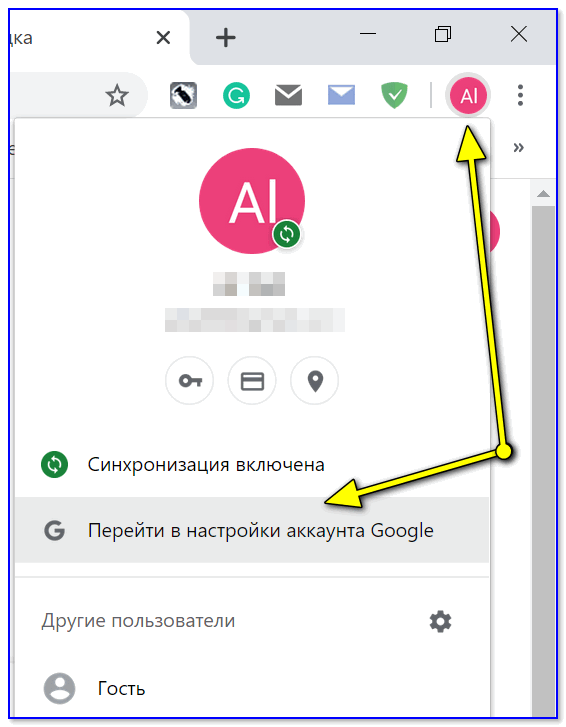
Chrome — перейти в настройки аккаунта Google
👉 В помощь!
Если вы забыли свой пароль от аккаунта Google — вспомните, каким браузером вы ранее пользовались. Возможно, в его памяти остался пароль — https://ocomp.info/kak-uznat-svoy-parol-v-brauzere.html
2) Далее нужно перейти во вкладку «Безопасность» и кликнуть по ссылке «Управление устройствами». Пример ниже.
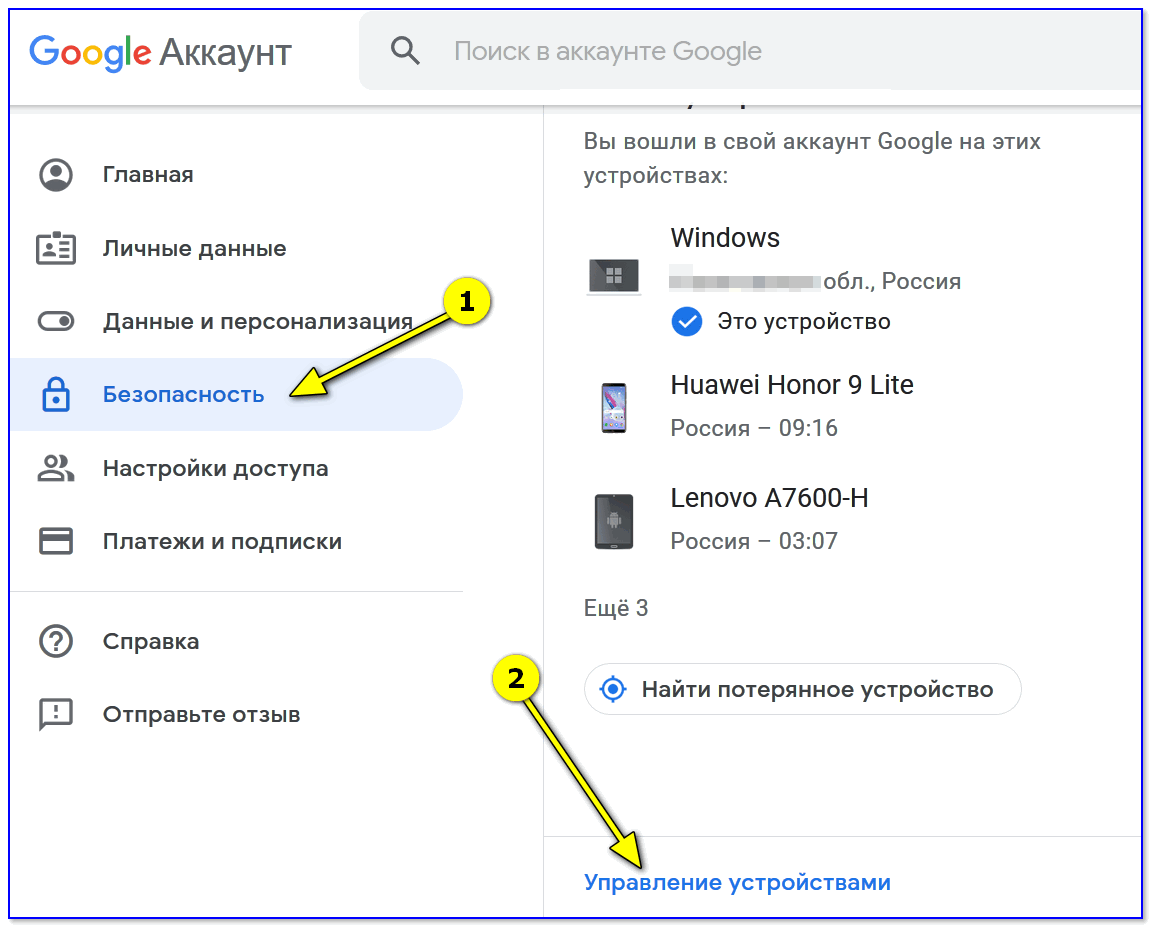
Безопасность — управление устройствами (Google)
3) Среди списка устройств выберите свой телефон, кликните ЛКМ по значку с «тремя точками» — и в появившемся меню нажмите на «Найти телефон».
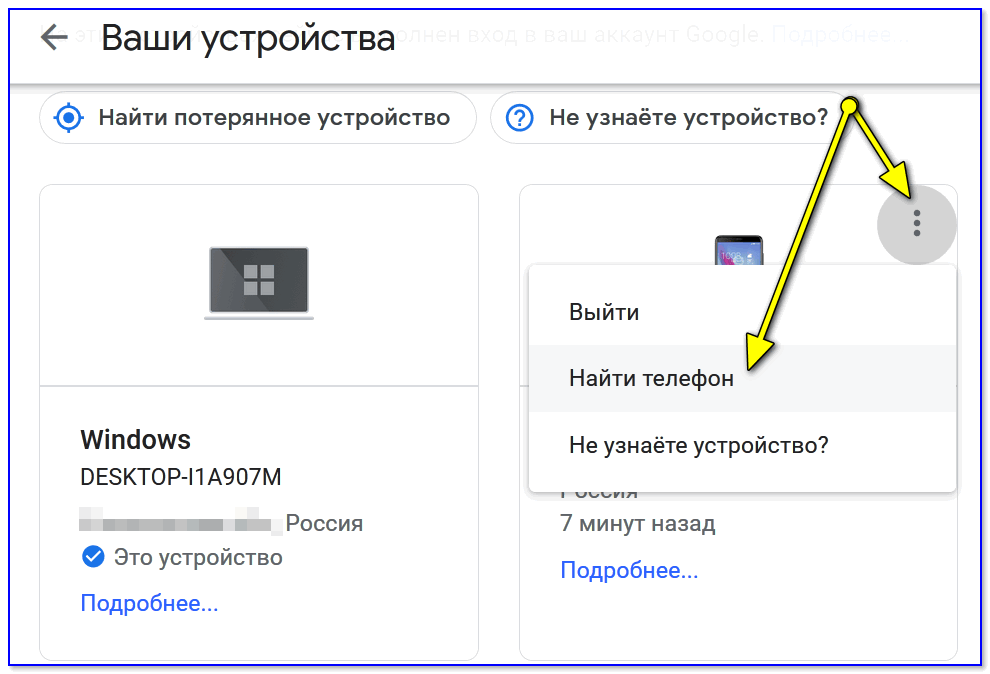
Найти телефон
4) После того, как вы нажмете на кнопку «Прозвонить» — телефон начнет подавать сигнал на полную громкость! Если он у вас потерялся где-то в доме — почти наверняка вы услышите его… 👌
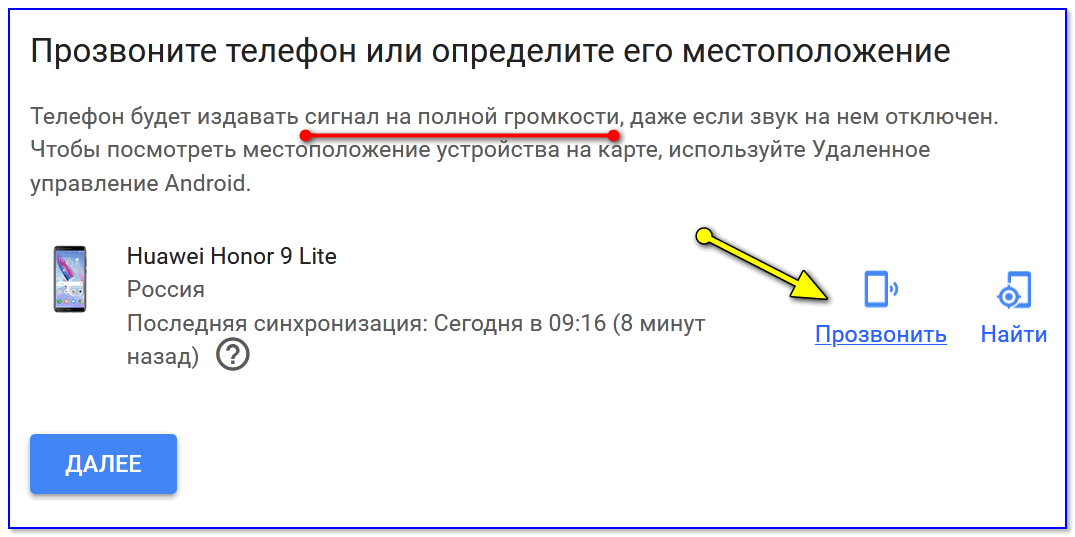
Прозвонить
5) Кстати, если поиски аппарата успехом не увенчались — в целях безопасности можно заблокировать телефон или удалить с него все «лишние» данные (см. меню функций, которые предлагает Google).
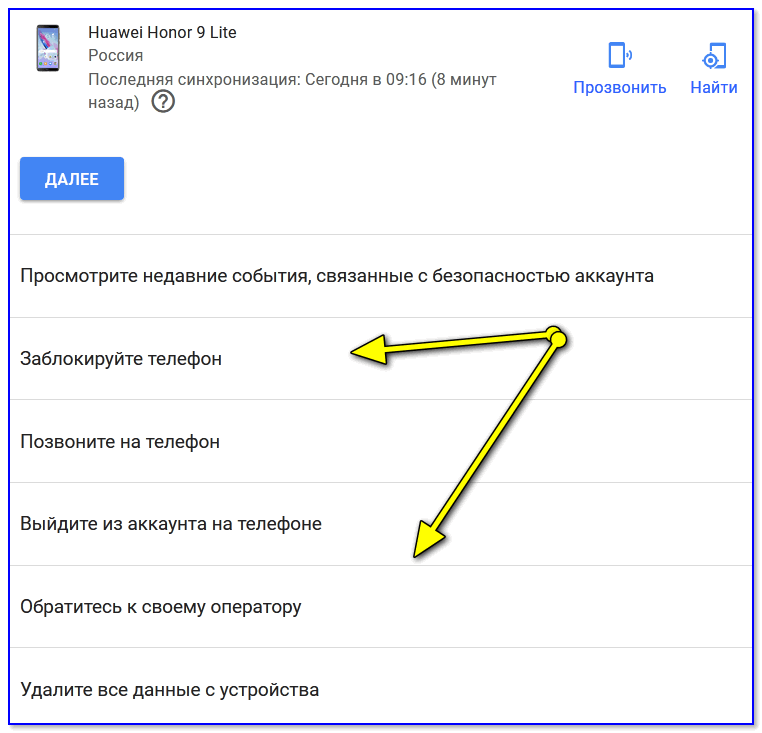
Доступные функции
Способ 2
Есть спец. приложение от Google — Find My Device (ссылка на Play Market). Установить на телефон его можно даже если самого аппарата у вас нет под-рукой — просто, после того как нажмете по кнопке «Установить» — прямо в браузере выберите нужное устройство…
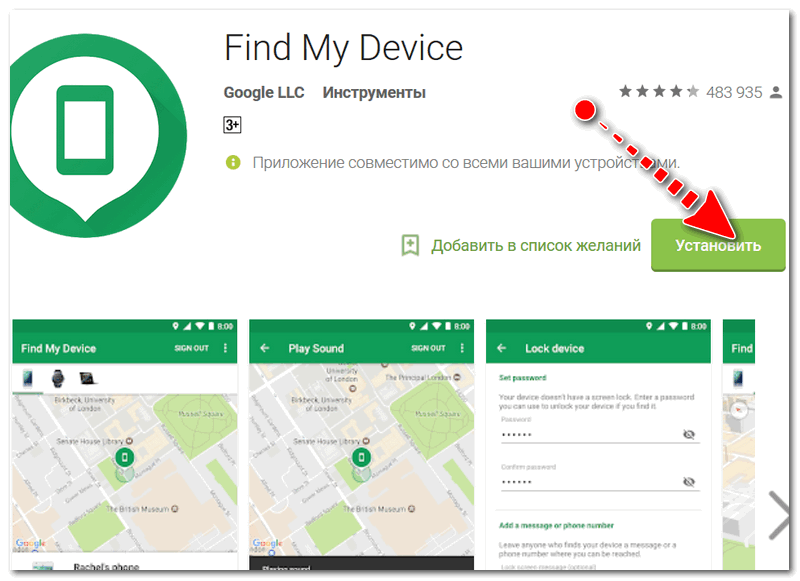
Find My Device
А далее — достаточно открыть официальный сайт Google и вы сразу же увидите большую карту на которой будет показано найденное устройство (это сработает, если на телефоне есть интернет, и он включен). Разумеется, масштаб можно изменить вплоть до отображения конкретного дома…
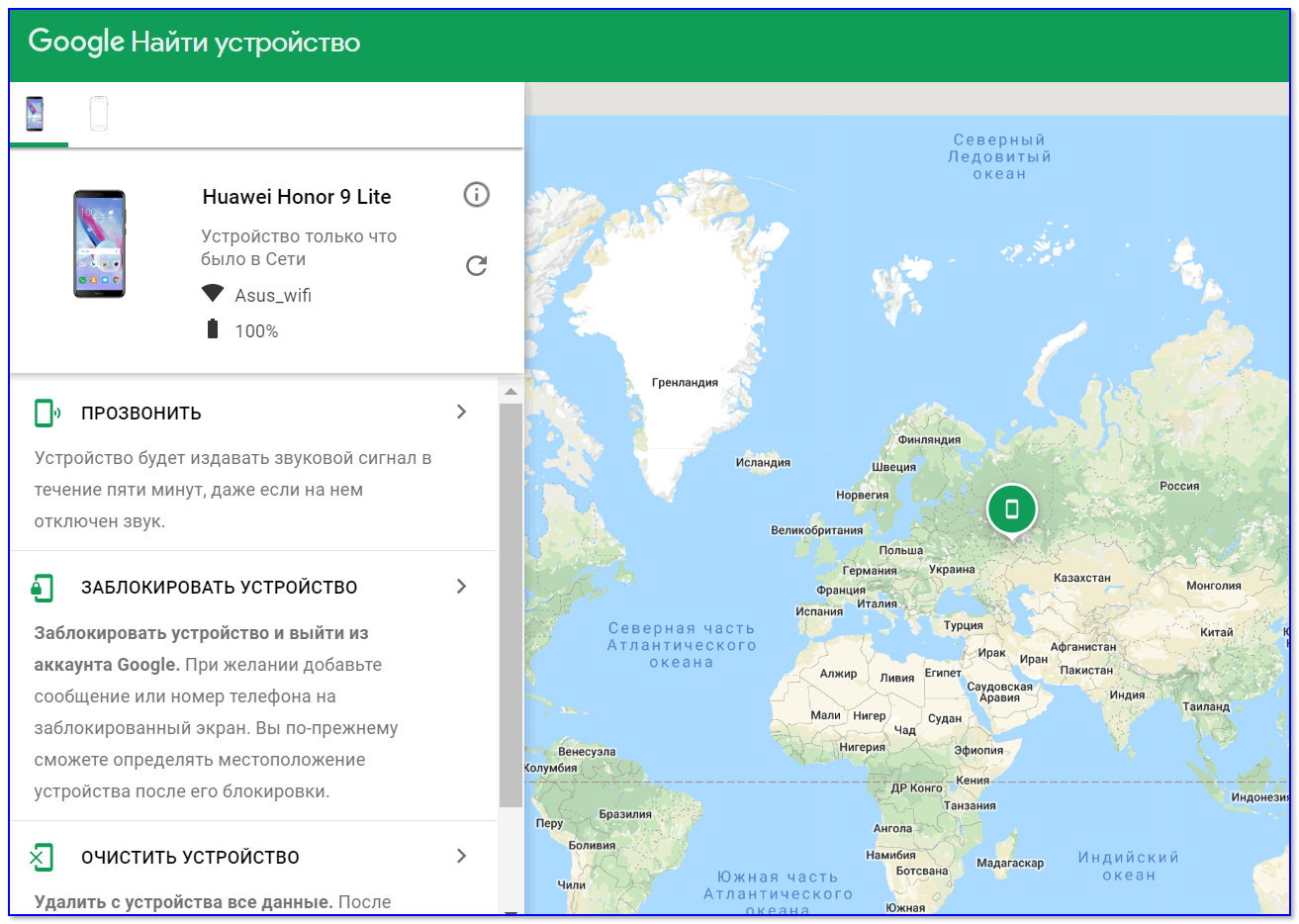
Устройство найдено и показано на карте
Обратите внимание на меню слева — вы можете:
- позвонить на устройство;
- заблокировать его;
- и удалить все данные из его памяти (весьма полезно, если телефон вообще непонятно, где и в чьих руках…).
👉 Еще по теме!
Потерял телефон: как его найти или хотя бы заблокировать и стереть с него данные —https://ocomp.info/poteryal-telefon-kak-ego-nayti.html
*
Дополнения по теме приветствуются!
До скорого…!
👋


Полезный софт:
-

- Видео-Монтаж
Отличное ПО для создания своих первых видеороликов (все действия идут по шагам!).
Видео сделает даже новичок!
-

- Ускоритель компьютера
Программа для очистки Windows от «мусора» (удаляет временные файлы, ускоряет систему, оптимизирует реестр).
Оказаться в четырех стенах без телефонной связи – кошмарный сон любого человека. А для кого-то не сон, а кошмар наяву, ведь телефоны имеют свойство теряться и выходить из строя. Что делать, если нужно срочно позвонить маме или другу, а телефон недоступен? Главное – без паники, ведь звонить можно не только с мобильника, но и с ПК Разберемся, как позвонить с компьютера на телефон бесплатно или за небольшие деньги.
Содержание
- Что для этого нужно
- Популярные мессенджеры
- Skype
- Telegram
- Viber
- Агент Mail.Ru
- Веб-сервисы
- Звонки.Онлайн
- Zadarma.com
- SipNet.ru
- Call2friends.com
- Программы IP-телефонии (софтфоны)
- Ваш телефон
- Jitsi Desctop
- Blink
Что для этого нужно
Чтобы совершить звонок со стационарного ПК или ноутбука на сотовый или городской телефон, необходимо иметь:
- Компьютер на базе Windows, Linux или Mac OS, оснащенный звуковым адаптером.
- Стабильный доступ в Интернет со скоростью от 128 кбит/с.
- Гарнитуру (микрофон + наушники) или гаджет с аналогичными функциями, например, веб-камеру с микрофоном и динамиком. Владельцы ноутбуков могут использовать для разговора устройства, встроенные в аппарат.
- Приложение или веб-сервис для звонков, которые мы рассмотрим дальше.
Популярные мессенджеры
Связь через мессенджеры – пожалуй, лучший вариант, если под рукой нет мобильного. Ведь это совершенно бесплатно и очень просто технически. Загвоздка лишь в том, что не все версии мессенджеров для ПК поддерживают функцию звонков, и связаться вы сможете только с теми людьми, которые тоже используют эти приложения.
Впрочем, отдельные мессенджеры позволяют звонить на обычные телефонные номера, но уже за деньги.
Skype
Звонок из мессенджера Skype другим пользователям этой программы бесплатен. Чтобы его совершить, откройте профиль абонента и нажмите «Позвонить» (как вариант «Начать видеозвонок»). Либо перейдите в окно переписки с нужным человеком и кликните по значку с телефонной трубкой (камерой, если хотите установить видеосвязь) на верхней панели справа.

Чтобы позвонить из мессенджера на мобильный или городской номер, сделайте следующее:
- Кликните кнопку «Звонки» в правой половине окна программы.
- Выберите «Со скайпа на телефон». Если у вас нет денег на балансе, нажмите «Пополнить» или, как в моем примере, «Попробовать бесплатно». Внесите нужную сумму. Подробнее о том, как пополнить баланс в Скайпе, читайте в официальной справке.

- Введите номер абонента и нажмите кнопку вызова.
Telegram
Мессенджер Telegram поддерживает голосовую связь только между своими пользователями. Чтобы начать звонок, откройте профиль абонента или окошко переписки с ним и нажмите на значок телефонной трубки.

Viber
Viber, как и Скайп, позволяет совершать звонки как своим пользователями (бесплатно), так и на любые другие номера (платно).
Чтобы позвонить другому пользователю программы, найдите его в списке контактов и нажмите кнопку «Вызов» либо «Видеозвонок».

Для связи с людьми, которые не используют Viber, сначала пополните счет, затем перейдите в свой профиль и нажмите «Набрать номер».

Однако чтобы авторизоваться в приложении Viber на ПК, сначала вам придется установить мессенджер на смартфон и отсканировать QR-код, который отобразится в окне программы на компьютере. Если смартфон не работает или недоступен, этот способ связи вам не подойдет.
Агент Mail.Ru
Агент Mail.Ru дает возможность созваниваться только с другими пользователями этого мессенджера. Чтобы начать звонок, откройте переписку с абонентом и щелкните по иконке телефонной трубки или видеокамеры. Разговор будет для вас бесплатным.

А вот пользователи WhatsApp, увы, не смогут пообщаться голосом, так как версия для компьютера (WhatsApp Web) не имеет такой функции и авторизоваться в ней, как и в Viber, можно только через приложение, установленное на смартфон.
Веб-сервисы
Звонки.Онлайн
Интернет-сервис Звонки.Онлайн предоставляет услуги телефонной связи практически со всеми странами мира прямо из браузера. Всё, что требуется от пользователя, – это регистрация на сайте и пополнение баланса на некоторую, не слишком внушительную сумму. Впрочем, если повезет, можно обойтись без регистрации и платежей, так как на сайте заявлена возможность звонить бесплатно.

Однако на момент тестирования бесплатно поговорить с абонентами из России автору не удалось, так как направление было недоступно. Как, впрочем, оно было недоступно и для большинства других стран.
Тарифы на Звонки.Онлайн через браузер приведены здесь.
Zadarma.com
Сайт Zadarma.com , конечно, не предлагает даром все свои услуги, но держит вполне доступные цены (от 0,45 рублей за минуту разговора). 1-2 первых звонка на любой телефонный номер можно оплатить бонусными 20-ю рублями, которые сервис зачисляет на счет пользователя после регистрации.
Пользователям Zadarma.com доступны 3 способа звонков:
- С веб-телефона на сайте.

- С программного или аппаратного IP-телефона, поддерживающего протокол SIP. Список совместимых приложений и инструкции по их настройке приведены здесь.
- Со встроенной облачной CRM Zadarma (ZCRM), у которой тоже есть бесплатный пробный период 2 недели. Это решение предназначено для корпоративных клиентов.
Регистрация на сайте обязательна. Чтобы позвонить с веб-телефона, войдите в аккаунт, откройте меню «Услуги» и выберите пункт «Звонить с сайта». Для звонка с настроенного IP-телефона просто наберите номер абонента.
Кстати, помимо голосовой связи, Zadarma.com предоставляет сервисы СМС-сообщений, видеоконференций, виртуальных номеров, виртуальных АТС и различные виджеты для на веб-ресурсов корпоративных пользователей.
Тарифы Zadarma.com на звонки в любые страны приведены здесь. Переговоры между пользователями сервиса бесплатны.
SipNet.ru
Сервис телефонии SipNet.ru во многом подобен предыдущему. Правда, халяву здесь не раздают, но предлагают 30-дневный пробный период, во время которого вы можете созваниваться с другими пользователями SipNet, не платя ни копейки.
Одна из функций сервиса – звонки через компьютер на любые российские и иностранные номера. Звонить можно с веб-телефона на сайте SipNet и c приложения Sippoint. Инструкция по настройке и использованию последнего находится здесь. Хотя, скорее всего, она вам не понадобится, поскольку дизайн и функционал Sippoint очень напоминают обычную звонилку на мобильном.

Кстати, во время триального периода звонить можно только с приложения. Для разговора через браузер придется пополнить баланс хотя бы на 10 рублей. Стоимость 1 минуты связи начинается от 0,1 рубля, абонентской платы нет.
Как звонить через SipNet:
- Без установки приложения: зарегистрируйтесь и авторизуйтесь на сайте, пополните баланс, кликните в меню левой колонки «Звонок из браузера» и наберите номер на клавиатуре виртуального телефона.

- Через приложение: установите и запустите Sippoint, введите логин и пароль, с которыми вы регистрировались на сайте SipNet, пополните баланс и наберите номер абонента. Интерфейс приложения показан на скриншоте выше.
Сервис SipNet, как и его конкурент Zadarma, готов радовать частных и корпоративных пользователей дополнительными «плюшками»: службой отправки СМС, дозвона, виртуальной АТС, конференц-связью, антиопределителем номера, фирменным виджетом на сайт и многим другим.
Тарифы на звонки SipNet приведены здесь.
Call2friends.com
Англоязычный сервис Call2friends.com также предназначен для онлайн-звонков с ПК на телефоны по всему миру. Причем не только за деньги, но и даром. Однако халява доступна не всегда и не везде. Бесплатные звонки ограничены по времени, качеству связи и странам.

Для доступа к бесплатному веб-телефону, который находится на этой странице, необходим браузер Firefox или Chrome последних версий. С одного IP-адреса можно совершить 1 или 2 непродолжительных звонка в сутки. Но не стоит слишком рассчитывать на везение. Например, у автора позвонить не получилось.
Для платных звонков с компьютера вам понадобится браузер с поддержкой протокола Webrtc (сервис рекомендует использовать Chrome, Firefox или Safari) либо программный IP-телефон, например, X-Lite или Bria Professional. Инструкции по настройке этих приложений приведены в разделе «Sip Gateway» в меню «Softphones List».
Платные разговоры доступны только зарегистрированным пользователям (вместо регистрации по email можно авторизоваться через аккаунты Google, Facebook или VK). После входа в личный кабинет вы попадете в раздел «Add Funds», где сервис предложит вам пополнить баланс с банковской карты или кошелька Яндекс.Деньги. Затем можно переходить в раздел «Paid Calls» и вызывать абонента.

И не забывайте, что кроме браузера вы можете использовать заранее настроенный IP-телефон X-Lite или Bria.
Тарифы Call2friends на звонки в разные страны смотрите в разделе «Rates». Здесь находится список государств, с которыми сервис поддерживает телефонную связь. Клик по элементу списка открывает подробную информацию о расценках.
Программы IP-телефонии (софтфоны)
Ваш телефон
Затрудняетесь с выбором виртуального телефона для Windows 10? Вам повезло, ведь он уже есть вашей системе. А если вдруг нет, то достаточно пары кликов мышью, чтобы установить его из магазина Windows. Это бесплатное приложение «Ваш телефон» от Microsoft.
«Ваш телефон» работает как программная копия физического смартфона, то есть звонки будут идти с номера вашего мобильного. Однако его полный функционал доступен лишь владельцам устройств на Android 7 или выше. На айфонах и Андроидах ниже седьмой версии функция вызовов не работает.
Для сопряжения программы со смартфоном на последний необходимо установить бесплатное мобильное приложение Your Phone Companion (иначе называется «Диспетчер вашего телефона — Связь с Windows»), а затем отсканировать смартфоном QR-код, который отобразится в окошке на ПК (как в WhatsApp Web или Viber).

После этого интерфейс «Вашего телефона» примет вид классической звонилки со списком контактов, журналом звонков и т. д. Чтобы совершить вызов, нажмите одноименную кнопку и наберите номер.
С «Вашего телефона» можно звонить на любые номера Мегафон, МТС, Билайн и всех прочих сетей. Плата за связь взымается по тарифу сотового оператора пользователя.
Jitsi Desctop
Jitsi Desctop – приложение с открытым исходным кодом, совместимое с WebRT и предназначенное для переговоров, групповой переписки и видеоконференций. Главные достоинства этой программы – простота и безопасность. Для защиты передаваемой информации в ней используется сквозное шифрование стандарта ZRTP.
Как звонить с помощью Jitsi:
- После установки приложения откроется окно для ввода ваших регистрационных данных в системах цифровой телефонии: SIP, Google Talk, IRC, XMPP и прочих. Заполните минимум одно из полей.

- Когда программа подключится к вашей учетной записи в системах телефонии, вам станет доступна функция звонков. Чтобы позвонить на любой телефонный номер, нажмите кнопку, обведенную рамкой на скриншоте, наберите цифры и нажмите «Вызов».

Jitsi – полностью бесплатная программа как для частных, так и для корпоративных пользователей. Однако звонки через нее могут быть платными. Оплату могут удерживать сервисы телефонии, к которым вы ее подключили.
Blink
Blink – простой IP-телефон для связи по протоколу SIP с поддержкой услуг различных SIP-провайдеров. Как и Jitsi,он защищает данные пользователей при помощи технологий сквозного шифрования ZRTP и OTR. Помимо голосового общения, Blink может использоваться для переписки, обмена файлами, видеосвязи и конференций.
Чтобы позвонить через Blink, привяжите к программе существующий аккаунт SIP или создайте новый. Если вы не зарегистрированы ни в одной из систем цифровой телефонии, откройте меню «Blink – Accounts – Add account» и отметьте пункт «Create a free SIP account» (создать бесплатный аккаунт SIP). После заполнения всех полей формы, показанной на скриншоте ниже, у вас появится учетная запись на SIP2SIP.info. Как только она будет создана, вы сразу же сможете свершить звонок.

Кстати, Blink имеет одну неожиданную особенность – в нем нет виртуальных кнопок с цифрами для набора номера, как в большинстве программ этого класса. Чтобы кому-либо позвонить, сначала придется добавить человека в список контактов (для этого предназначена кнопка «+» на нижней панели окна), затем выбрать его из списка и кликнуть по значку в виде телефонной трубки внизу окна.
Если в главном окошке Blink отображаются не контакты, а история вызовов, нажмите кнопку «Switch to Contacts» (на скриншоте в этом месте находится кнопка «Switch to Calls»).

Помимо приложений, о которых рассказано в статье, существует масса софтфонов со схожим функционалом. Среди них есть как бесплатные, так и платные. Наиболее популярные – это Asterisk, Zoiper, 3CXPhone, PhonerLite и Bria. Каждая программа имеет свои особенности в настройке и использовании, но все они дают возможность звонить с компа или ноутбука на телефонные номера разных стран. Когда хотите и сколько хотите. Выбирайте лучшее и пользуйтесь.
![]()
Халявными вызовами с компьютера на телефон с помощью сети уже никого не поразишь.
Прогресс технологий IP-телефонии дал такой шанс всем абонентам интернет-сети.
Ведущие в данной секции рынка организации могут предложить только платный сервис.
Но имеется список программ и сервисов, которые позволяют делать ограниченное число вызовов с ПК без платы.
Имеется два варианта как позвонить на телефон с компьютера, не потратив финансы:
- пользование программой;
- позвонить онлайн.
На практике это осуществляется с помощью звуковой карты, наушников (динамиков) и микрофона, интернета и нужного программного обеспечения.
Ознакомимся с главными способами осуществления звонков с видео связью и без.
Содержание
- Сравнительная таблица
- Viber
- Skype
- Звонки онлайн
- Jaxtr
- Voxox
- FreeCall
- Zadarma
- iCall
- ICQ
- QIP
Сравнительная таблица
Мы собрали в обзоре основные программы, при помощи которых можно бесплатно позвонить с компьютера на телефон.
Давайте сопоставим их плюсы и минусы в сравнительной таблице.
[wpsm_comparison_table id=»266″ class=»hover-col1 center-table-align»]
Viber

Одна из самых известных утилит, которая обеспечивает связь посредством голосовых и видео-звонков на всей планете.
Разрешает синхронизировать нужные данные на всех гаджетах пользователя.
В Viber возможно менять адресацию вызова с одного гаджета на другой.
Есть версии для Windows, iOS, Android, Windows Phone, MacOS и Linux.
Чтобы запустить Viber, нужно установить соответствующее приложение (выбрать возможно на официальном сайте).
Загрузив ПО, нужно ввести свой номер телефона и для Вас будут открыты все функции Viber.
Регистрироваться здесь не требуется, нужен только номер телефона.
Скачать

WhatsApp заслуженно считают лучшим между схожих приложений для мобильных устройств (более миллиарда пользователей по всей планете).
Это ПО возможно загрузить на компьютеры на основе Windows и Mac.
Возможно использовать онлайн версию приложения – WhatsApp Web.
Ещё один плюс WhatsApp — конфиденциальность звонков, которая обеспечивается сквозным шифрованием.
Чтобы открыть WhatsApp на ПК, следует скачать и запустить его на смартфоне.
Далее нужно загрузить с официального ресурса версию для Вашей операционной системы.
Потом потребуется ввести номера телефона и возможно будет осуществлять голосовые и видео-звонки на мобильные номера остальных абонентов WhatsApp.
Звонить на иные номера с этого ресурса невозможно.
Звонки осуществляются без взыскания платы.
Скачать
Skype

Skype держит лидерство между приложений, которые устанавливают на ПК для осуществления вызовов на телефоны.
Эксплуатируется Windows, Linux и Mac, ввод телефонного номера не нужен.
Skype в основном нужен для HD-видеозвонков.
Он помогает организовывать видеочаты группами, переписываться, меняться документами и демонстрировать свой экран.
Звонить можно с трансляцией на другие языки.
Skype позволяет без ограничений звонить на стационарные и сотовые номера в определённые государства (бесплатно только первый месяц — тарифный план «Мир»).
Требуется поддерживаемое устройство и ПО, которое нужно загрузить с официального сайта.
Чтобы получить безвозмездные минуты требуется указать свои платежные данные.
Для того, чтобы позвонить, запустите Skype и щёлкните Звонки -> Звонки на телефоны (или Ctrl+D).
Далее введите номер и можете разговаривать.
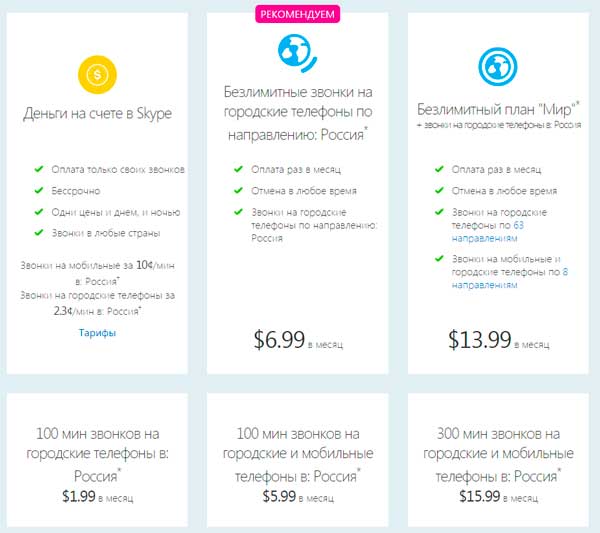
В конце пробного месяца цена вызовов на городские номера России будет $6,99 в месяц.
За вызовы на мобильники будет отдельный счёт.
Возможно оплатить пакет из ста или трёхсот минут за $5,99 и $15,99 соответственно, либо платить за каждую минуту отдельно.
Скачать
Звонки онлайн

Данная программа разрешает звонить на любой номер по России или за границу с ПК через Cеть, при этом платить ничего не придётся.
Нужно пользоваться браузером Chrome версия для ПК — Windows 7, 8, XP.
Если же пытаться позвонить через другие браузеры Opera или FireFox, то по неизвестным причинам вызов не проходит.
А если через Chrome, то получается.
Загружаете с компьютера ресурс, ставите галочку позволить использование камеры и микрофона, вводите номер, щёлкаете Enter.
Так возможно сделать вызов на сотовый или стационарный номер и поговорить безвозмездно не более минуты.
В день предоставляется один такой, не требующий оплаты, звонок.
Скачать
Jaxtr
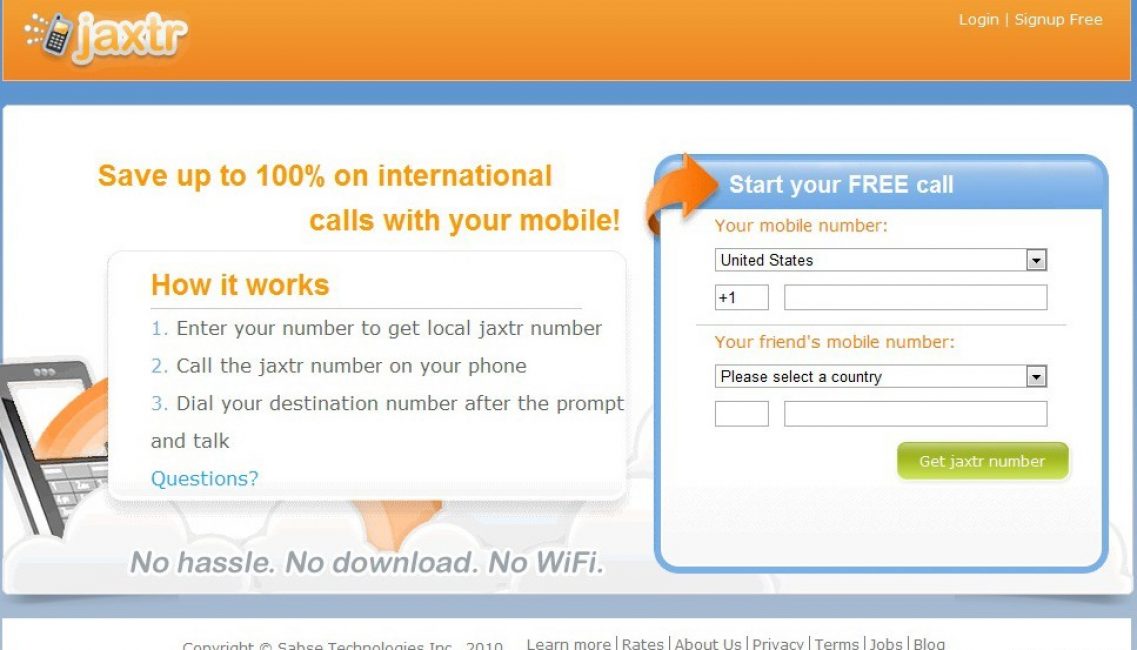
Практичный ресурс, позволяющий отсылать SMS и звонить через интернет, не требуя платы.
При этом получатель сообщения или вызова не обязан регистрироваться в системе или скачивать приложение.
Лучшие тарифные планы охватывают пятьдесят областей.
Для осуществления вызовов через интернет, нужно пройти регистрацию на ресурсе.
Далее Вам присвоят уникальный номер телефона на сервисе.
Затем нужно заполнить парочку весьма габаритных форм.
Для вызовов, осуществляющиеся бесплатно, есть условие: абонент обязан быть в радиусе свободного подключения Wi-Fi.
Для отсылки СМС потребуется загрузить приложение на телефон.
Прочие назначения службы осуществлены сразу в браузере.
Пополнить баланс можно специализированными карточками-это, конечно, не очень удобно.
Цены весьма разумные, ознакомиться с прайсом можно на самом сайте , отметив страны из и в которую будет проходить звонок.
Скачать
Voxox
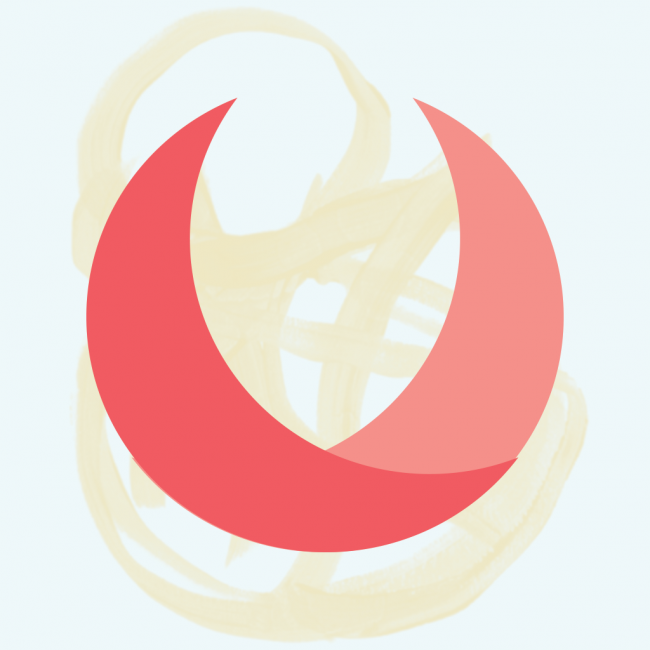
Удобная в использовании служба Voip.
Для совершения звонка всего лишь нужно зайти на ресурс и ввести номер на виртуальной клаве.
Без оплаты Вы можете совершать два разговора в сутки.
Совершать вызовы в любую точку мира не составит проблем.
Затруднением не будет и закончившийся лимит на бесплатные звонки.
Плата тут не так велика по сравнению с сотовыми операторами.
Общение с абонентом возможно как голосом, так и видео.
Возможна отсылка СМС.
Оплачивать возможно практически любым способом, например, принимается карта Visa.
Уникальная особенность Voxox — максимально понятный дизайн.
Даже очень неосведомлённые пользователи сети беспроблемно поймут как позвонить.
Периодически люди недовольны качеством связи, но это объясняется условной новизной идеи и слабенькой механизмом.
Хоть и имеются недочёты, ресурс прекрасно устроит тех, кто хочет поскорее узнать о самочувствии родственников, находящихся за пределами страны.
Перейти на сайт
FreeCall
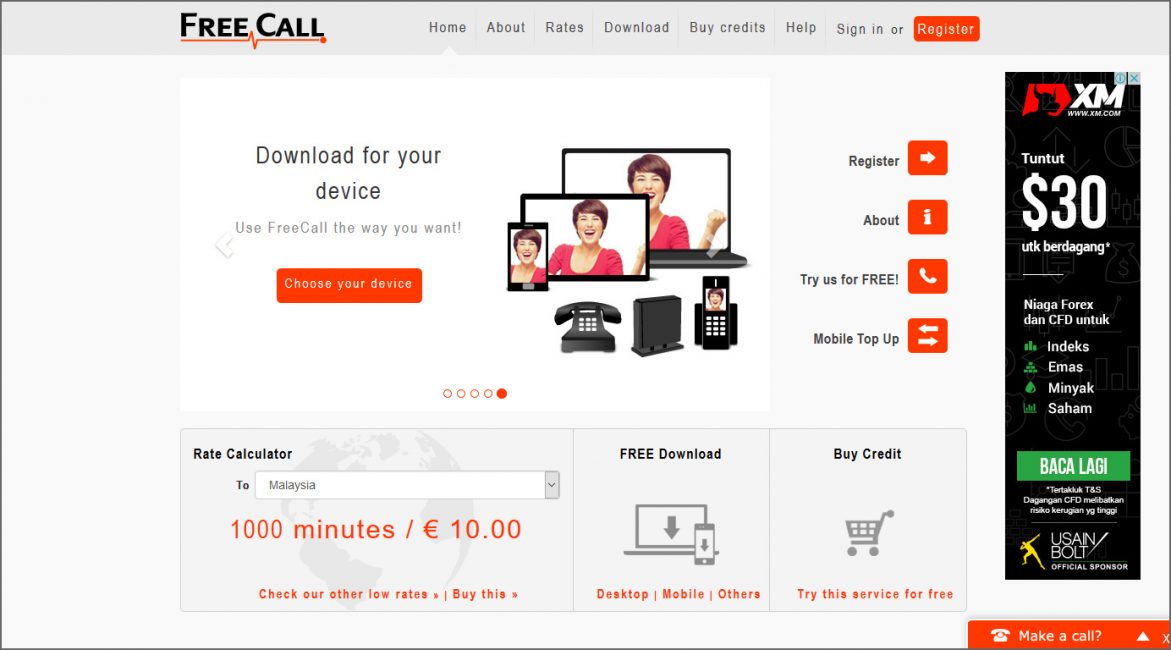
FreeCall — программа, с помощью которой есть возможность совершать вызовы в любой точке мира.
Скачать программу возможно бесплатно, но на балансе обязательно нужно постоянно иметь как минимум десять евро. В противном случае позвонить не удастся.
Данный прототип Skype также разрешает устраивать конференции.
По функциям FreeCall тоже возможно сопоставить со Skype, но уровень связи и техподдержки тут похуже.
К тому же обращает внимание коммерческая нацеленность ресурса.
Любому зарегистрировавшемуся даётся триста минут звонков в неделю бесплатно, но для их использования нужно обязательно иметь как минимум десять евро на балансе.
Перейти на сайт
Zadarma
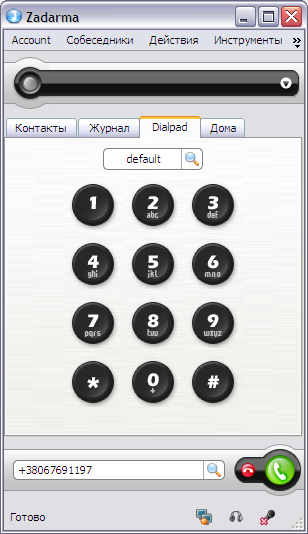
Сайт с говорящим названием: совершать вызовы здесь возможно «задарма», или за копейки.
Программа Zadarma позволяет абонентам звонить в девяносто государств мира почти по таким же расценкам, сколько стоит междугородняя и сотовая связь внутри страны.
Чтобы начать работу на сервисе нужно пройти простую регистрацию.
Затем вам присвоят личный идентификатор — пятизначный номер.
На балансе будет $0,50 для совершения пробных вызовов.
Позвонить можно прямо с сайта zadarma.com со специального веб-телефона.
Имеется большой перечень стран, за звонки в которые плата не взымается.
В перечне есть Россия (Москва), США, Китай, Франция, Бельгия, Канада и т. д.
Для каждого государства персонально написано, на какие номера можно звонить бесплатно — городские или сотовые.
Также сервис честно сообщает, что какие-то направления в выбранных государствах недоступны.
Перейти на сайт
iCall

Приложение iCall разрешает бесплатно звонить в США или Канаду с лимитом звонка в пять минут.
Звонки в остальные страны требуют оплаты.
Зато здесь есть возможность устраивать конференции, участвовать в которых могут максимум десять персон, возможно меняться документами и переписываться.
Разрешается отсылка сообщений Facebook, Google и MSN.
Сервис стоит загружать в том случае, если Вам требуется совершать звонки в США и Канаду, потому что только при звонках в эти страны они будут бесплатными.
Скачать
ICQ
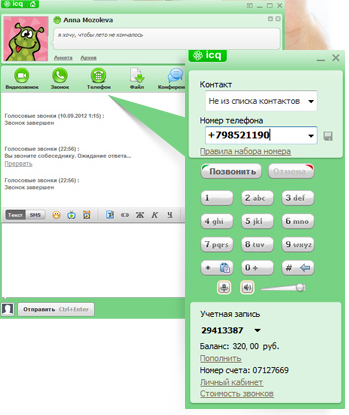
В некогда популярном мессенджере также ввели бесплатные звонки.
В обновлённой версии возможно общение в режиме полного экрана, видео-вызовы происходят в разрешении VGA 640*480 пикселей.
Чтобы перейти с видео-вызова на голосовой вызов, нужно всего один раз щёлкнуть мышкой.
Переключение осуществляется без запаздывания и обрыва общения.
Раньше в ICQ абоненты могли звонить на любой стационарный или мобильный номер по всей планете.
Но потом эту функцию закрыли, оставив бесплатные звонки только на мессенджер.
Скачать
QIP

Начинавшийся как облегченный вариант ICQ сервис обзавелся своим мессенджером.
И в нем тоже появились звонки.
Чтобы запустить приложение, его следует сначала установить и создать учётную запись.
При первой загрузке сервиса вам предложат настроить аудио и видео устройства для вызовов.
Для осуществления безвозмездных вызовов выбираем адресата из вашего перечня контактов и нажимаем выбрать тип звонка, в открывшимся меню выбираем «Позвонить на телефон».
Прайс на вызовы находится в специальной вкладке, но каждое соединение обойдётся в 90 копеек.
Безвозмездно можно созваниваться только между пользователями QIP.
Скачать
ВИДЕО: Как позвонить с компьютера на телефон бесплатно
КАК ПОЗВОНИТЬ С КОМПЬЮТЕРА НА ТЕЛЕФОН? ЗВОНКИ ОНЛАЙН БЕСПЛАТНО!
Сервисы для звонков
8.5 Оценка
Позвонить на мобильный телефон с компьютера вполне реально. Причем можно воспользоваться как онлайн-сервисами для звонков на сотовые, так и программы для общения с мобильными версиями.
Добавить отзыв | Читать отзывы и комментарии
Как позвонить с компьютера на телефон: бесплатные и платные онлайн сервисы и программы
Сотовая связь развивается с каждым годом, но, несмотря на это, необходимость позвонить с компьютера на телефон периодически возникает. А как это сделать бесплатно, знают далеко не все. Причин, почему люди задаются подобным вопросом, существует достаточно много. Среди них космические цены на звонки в роуминге и отсутствие как стационарного, так и мобильного телефона под рукой. В подобной ситуации у человека есть 2 пути, каждый из которых имеет свои плюсы и минусы. Это:
- звонок на телефон через специализированный сайт, предоставляющий подобные услуги;
- использование программного обеспечения, позволяющего осуществить данный вид соединения.
И какой бы вариант не выбрал пользователь, для того, что бы бесплатно позвонить с компьютера на телефон, ему понадобится доступ к сети интернет. Помимо этого, его устройство должно быть оснащено колонками и микрофоном. Идеальным вариантом в подобной ситуации являются наушники с микрофоном (гарнитура).
Онлайн сервисы для звонков на телефон
Реализуя потребность позвонить онлайн с компьютера на телефон при помощи специализированного сайта (онлайн), человек получает определённые преимущества. Данные сервисы позволяют осуществить звонок по любому номеру и на любое устройство. Это очень удобно, если у абонента на том конце линии нет современного смартфона с доступом в интернет, а всего лишь кнопочный мобильный или даже стационарный телефон.
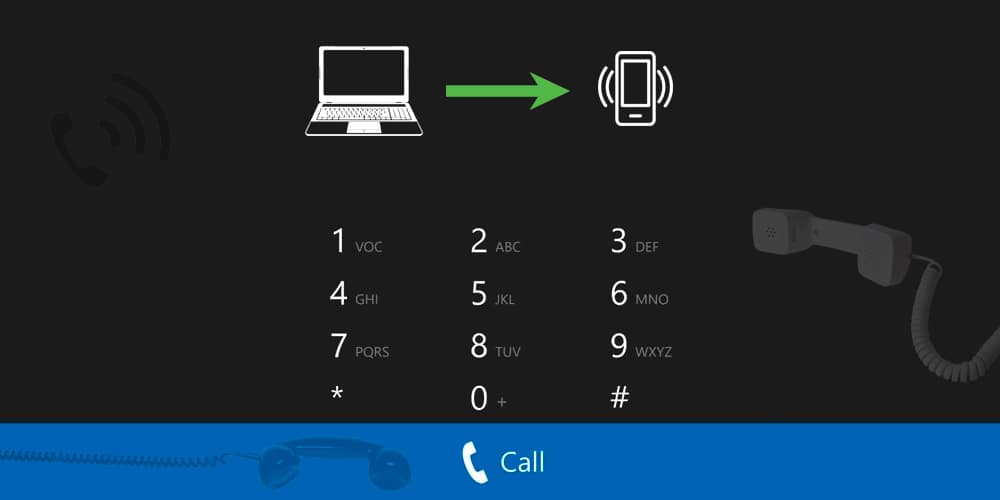
Вот некоторые из сайтов, предоставляющих подобные услуги:
- Звонки.онлайн. Удобный сервис, не требующий регистрации для того, что бы позвонить. Вызов может быть осуществлён на номера сотовых, а также стационарных телефонов. Для этого необходимо ввести номер в международном формате (с кодом страны и города или же номер мобильного оператора). Минусом является лимит по продолжительности бесплатного разговора. В занки.онлайн также предусмотрены и платные безлимитные звонки в разные страны, на городские и мобильные номера.
- YouMagic.com. Отличный сайт, предоставляющий городской номер. Подобная практика позволяет не только позвонить с компьютера на телефон, но и осуществить звонок в обратном направлении. Для того, что бы воспользоваться услугами сайта, придётся пройти процедуру регистрации, которая подразумевает предоставление паспортных данных. За это абонент получает городской виртуальный телефонный номер, 5 минут бесплатных разговоров в сутки, а также возможность принимать бесплатные входящие звонки со всего мира.
- Call2friends.com. Данный сервис славится возможностью осуществить бесплатный звонок во множество стран мира. Однако Российская Федерация в данный перечень не входит. Зато если у вас есть друзья-иностранцы, то это хороший выбор для вас. Сам по себе сайт выглядит дешево и непрофессионально. Зато у них есть мобильное приложение для Android и iOS.
- Flash2Voip.com. Ещё один сайт, позволяющий звонить без скачивания и установки программного обеспечения. На нём придётся пройти регистрацию и даже при том, что его интерфейс на английском языке, это не вызовет проблем. Также на сайте доступна и видеосвязь. Минусом является ограниченное время бесплатного разговора – 5 минут. Еще один минус — для доступа на сайт у вас должен быть активирован VPN (например в браузере Opera он есть по умолчанию) и flash-плеер.
Flash-плеер сейчас считается устаревшей технологией, от которой постепенно отказываются все сервисы и браузеры.
Программы для того, что бы позвонить с компьютера на телефон
Данный способ осуществления связи имеет некоторые минусы. Среди них необходимость установки программы на компьютер звонящего и аналогичного приложения на смартфон человека, принимающего звонок. Также у большинства представителей софта данной категории отсутствует возможность позвонить на модели сотовых телефонов, не имеющих доступ к интернету и стационарные аппараты. Но и плюсов эти программы не лишены. Самым значимым, пожалуй, является отсутствие лимитов на продолжительность бесплатного разговора. Абоненты могут его поддерживать, пока есть доступ в интернет.
Большинство из этих программ (приложений) многим уже давно известны. Но если вы о них не знали, то пора стать немного современнее. Пользуйтесь на здоровье.
Среди программ, предоставляющих возможность осуществить вызов:
- WhatsApp. Этот гигант и лидер рынка может обеспечить голосовую связь между двумя абонентами. Для этого необходимо скачать и активировать приложение на телефоне. После чего программа устанавливается на компьютер и уже из неё осуществляется вызов другому пользователю данного приложения. Также можно обойтись и без установки программы на ПК. Для этого необходимо зайти на сайт и выполнить ровно те же манипуляции. Плюсами WhatsApp является шифрование разговоров и функция видеозвонка. К минусам можно отнести отсутствие возможности звонить на другие номера.
- Viber. Также весьма распространённая программа, с функцией аудио- и видеозвонка. Процесс её установки и активации на смартфоне и персональном компьютере аналогичен предыдущему. Поддерживаемый Windows, Windows Phone, Linux, Android, iOS и MacOS, Viber даёт возможность синхронизировать контактные данные устройств, а также осуществлять переадресацию звонков.
- Skype. Эта программа наиболее востребована у тех, кто хочет бесплатно позвонить с компьютера на телефон. С её помощью можно осуществлять звонки на городские и номера мобильных телефонов во многих странах мира без указания собственного номера. Однако бесплатной связь является лишь в течение первого месяца. Помимо телефонного разговора, Skype позволяет осуществлять видеозвонки в высоком качестве, создавать групповые видеочаты, а так же транслировать собственный экран, проводить обмен сообщениями и файлами.
- Mail.Ru Агент. Хорошо известная программа от популярного в России почтового сервиса. Она так же позволяет совершать аудио- и видеозвонки между пользователями. Mail.Ru Агент так же предоставляет возможность звонить на номера сотовых операторов, однако, за эти разговоры приложение будет списывать с вашего счёта денежные средства. Плюсами этой программы являются возможность привязки к аккаунту сети «Мой мир» и проверка почты Mail.Ru.
- Sippoint. По аналогичному принципу эта программа позволяет позвонить с компьютера на телефон. Помимо связи с пользователями приложения, существует возможность звонка на номер любого телефонного оператора. Хоть за такой разговор и взимается плата, её размер позволит ощутимо сэкономить на проведении международных переговоров.
- FreeCall.com. После установки и регистрации программа позволяет совершать бесплатные звонки. Однако слово «бесплатные» в данном случае не совсем корректно, т.к. для пользования бесплатными минутами абоненту необходимо пополнить лицевой счёт минимум на 10 евро. Минусом является ограниченность направлений для бесплатных звонков, но Россия всё же в этот список входит.
- Globe Звонки, совершаемые через эту программу, можно назвать практически бесплатными. Оно «практически» потому, что стоимость минуты разговора с абонентами многих стран мира составляет всего 0,01$. При этом звонки с ПК на ПК остаются бесплатными.
Друзья, если вы заметили на сайте какой-нибудь баг, то напишите об этом в комментариях или отправьте сообщение на почту через
контакты, и мы его исправим.
А также мы будем рады услышать ваши пожелания, если вам по какой-то причине неудобно пользоваться сайтом.
Не будьте равнодушными к проекту. Спасибо! 
Понравилась статья?
Нам очень приятно! Не могли бы вы поделиться этой статьей с друзьями? А также мы будем рады, если вы оставите комментарий.
Обещаем исправиться! Если вам есть, чем дополнить статью, напишите об этом в комментариях. А также будем благодарны за конструктивную критику. Спасибо!
Мобильная связь, к сожалению, не всегда настолько качественная, как обещают нам операторы – частые помехи, шум, низкая громкость, сброс вызова. А при звонках за границу еще и дорогая. То ли дело интернет-телефония. Она позволяет набирать номера даже с ПК. Позвонить с компьютера на телефон можно через специальные программы или онлайн-сервисы – маме, друзьям, клиентам. Расскажем сегодня про популярные варианты связи.
Содержание
- Правила набора номеров в международном формате
- Мессенджеры
- Telegram
- Skype
- Веб-сервисы
- Call2Friends
- Sipnet
- Zadarma.com
- Программы для SIP-телефонии и сопряжения ПК с телефоном
- Ваш телефон
- PhonerLite
- Blink
Правила набора номеров в международном формате
В сервисах IP-телефонии набирайте номер в международном формате:
- Код страны. Для России это 7. В некоторых сервисах перед кодом нужно поставить знак «+».
- Код сети оператора (для мобильных телефонов) или код региона и населенного пункта (если звонить на городской номер).
- Номер абонента мобильного или стационарного телефона.
Пример: +7 ABC XXX-XX-XX
Мессенджеры
Звонки в мессенджерах удобны тем, что здесь не нужно платить за минуты разговора. Оплата идет только за трафик интернета – мобильный или Wi-Fi. Недостаток – у абонента также должен быть установлен данный мессенджер – на компьютере или телефоне.
Telegram
У мессенджера Телеграм есть мобильный и десктопный вариант программы. Он позволяет совершать видео- и аудиозвонки абонентам, которые также зарегистрированы в системе по номеру телефона.
Как позвонить с помощью десктопной версии Telegram:
- Запустите приложение и авторизуйтесь в системе по номеру телефона, следуя инструкции на экране, если вы не сделали это ранее.
- Если у вас уже есть чат с абонентом, просто откройте этот диалог. Если нет, нажмите на три линии в правом верхнем углу.

- Перейдите в раздел «Контакты».

- Программа покажет всех людей из вашей записной книги, которые зарегистрированы в Телеграм. Выберите нужный контакт.

- Если человек в сети или хотя был здесь недавно (статус отображается под названием контакта вверху), нажмите на иконку телефона в правом верхнем углу. Обратите внимание, что человек может скрыть свой статус нахождения в сети, тогда придется звонить наугад.

- Дождитесь, пока абонент возьмет трубку. При необходимости отключите камеру с помощью соответствующей иконки, если хотите разговаривать с человеком только в аудиоформате.
Skype
В Skype также доступны видео- и аудиозвонки. Можно устроить видеоконференцию на несколько человек.
Через Skype можно звонить на номера, которые не зарегистрированы в данном сервисе, но это уже платная услуга. И многие пользователи жалуются, что стоимость таких вызовов очень высокая. Например, для звонков в Россию нужно платить абонентскую плату от 485 рублей в месяц (за 220 минут).
Расскажу, как набрать абонента через этот мессенджер:
- Запустите приложение. Авторизуйтесь в Скайпе либо зарегистрируйте учетную запись, следуя инструкции системы.
- Найдите абонента в своей записной книге (раздел «Контакты») либо в других вкладках – звонки или чаты. Также можно ввести номер телефона или имя пользователя в поисковой строке сверху. Наведите курсор на пользователя и выберите тип звонка – видео или аудио.

- Либо нажмите на контакт, чтобы открыть диалог с человеком. Нажмите на иконку камеры или трубки телефона – в зависимости от того, какой вызов хотите совершить.

- Если человек в сети, можно выбрать бесплатный звонок. Если нет – вызов на указанный телефон абонента. Второй вариант уже платный.
- Чтобы набрать номер человека, которого вообще нет в Скайпе, кликните по иконке с точками на поисковой строке слева вверху.

- Выберите страну абонента, чтобы система написала соответствующий код государства.

- Введите номер телефона с помощью клавиатуры – виртуальной или обычной. Нажмите на кнопку вызова либо на иконку с сообщением, если хотите отправить СМС абоненту.

У мессенджера WhatsApp также есть десктопная версия программы. Подходит для Windows 8 и выше. Также у системы есть веб-версия, но в ней можно отправлять только сообщения. Звонки там недоступны, поэтому нужно все-таки загрузить приложение для Windows.
Как пользоваться мессенджером на ПК:
- Запустите WhatsApp на телефоне и ПК. Эти две программы нужно синхронизировать с помощью QR-кода.
- В мобильном приложении нажмите на три точки в правом верхнем углу. Зайдите в раздел «Связанные устройства».

- Нажмите на кнопку «Привязка устройства».

- Включится камера телефона. Поместите QR-код на экране ПК в рамку камеры на смартфоне, чтобы мобильное устройство его отсканировало. После этого на компьютере сразу откроется десктопный вариант личного кабинета WhatsApp – со всеми диалогами и списком звонков, совершенных ранее.

- Найдите абонента – в списке чатов либо с помощью поисковой строки сверху (укажите номер телефона или имя). Чтобы система отыскала человека, он должен быть отмечен в записной книге вашего смартфона.

- В правом верхнем углу чата найдите две иконки – для видео- и аудиозвонков. Обратите внимание на статус пользователя – когда он был в сети. Если он сейчас онлайн либо был здесь совсем недавно, есть шанс дозвониться. Нажмите на одну из иконок, чтобы вызвать абонента. Если смартфон пользователя подключен к интернету, на его экране высветится входящий звонок. Он сможет принять либо сбросить вызов. Если смартфон абонента не подключен к интернету, трубку никто не возьмет. Позже, когда человек зайдет в WhatsApp, он увидит пропущенный вызов от вас.

Веб-сервисы
Если человека нет ни в одном мессенджере, и вы сейчас остались без телефона, позвоните ему с компа с помощью онлайн-сервиса. Можно набирать абонентов из разных стран, в некоторых случаях даже бесплатно. Стоимость звонков здесь гораздо ниже, чем по Скайпу.
Плюс звонок будет анонимный – абонент на другом конце увидит незнакомый номер. Есть шанс поговорить с человеком, который раньше не хотел принимать от вас вызов.
Call2Friends
Сервис Call2friends позволяет совершать 1-2 бесплатных звонка в день практически в любую страну без регистрации на сайте. Минус в том, что иногда звонки в Россию становятся временно недоступны через него. Также на сайте есть предупреждение, что качество бесплатных звонков может быть хуже, чем у платных вызовов.
Чтобы совершать платные звонки, нужно зарегистрироваться в системе – через электронную почту или сторонние сервисы. Стоимость платного звонка в Россию – $0.019 за минуту.
Для работы сервис требует наличие обновленного браузера Firefox или Google Chrome. Интерфейс на английском, но разобраться в нем можно и без знаний языка.
Как позвонить бесплатно или завести личный кабинет на сайте:
- Перейдите на главную страницу сервиса. Введите номер телефона в поле «Enternumber» в международном формате.

- Либо же выберите страну с помощью меню «Selectcountry», а затем напишите оставшиеся цифры. Нажмите «Call».

- Подождите, пока сервис выяснит, можно ли установить соединение с выбранной страной и абонентом.

- В итоге над виртуальной клавиатурой появится сообщение, есть ли бесплатные минуты для выбранного направления. Если есть, можете повторно нажать «Call», чтобы совершить вызов.
- Если для указанной вами страны нет бесплатных минут, система вам предложит зарегистрироваться, чтобы совершить платный звонок.

- Кликните по ссылке «register» над номеронабирателем либо нажмите на ту же кнопку в левом верхнем углу экрана.

- Зарегистрируйтесь в системе с помощью электронной почты: введите сам адрес и два раза пароль (придумайте самостоятельно). Либо используйте сторонний сервис для регистрации: Вконтакте, Facebook либо Google.

- Выберите способ пополнения счета: банковская карта Visa или Mastercard, Яндекс Деньги или Skrill.

- Введите реквизиты и завершите оплату. В правом верхнем углу отображена текущая сумма баланса. Она должна увеличиться после пополнения.

- Когда на счету будет достаточно средств, откройте раздел «Paidcalls» и введите телефон в номеронабирателе. Нажмите «Call», чтобы совершить вызов.

Sipnet
Сервис Sipnet работает с несколькими видами телефонии: IP, цифровая, Voip. С помощью него можно позвонить практически в любую страну мира по адекватной цене.
Чтобы совершать вызовы, в системе нужно авторизоваться. Процесс регистрации не отнимает много времени. За него не нужно платить, если вы изначально не выберите тариф с фиксированной абонентской платой. Есть тарифы для компаний и частных лиц.
Примерная стоимость звонков в Россию – от 50 копеек за минуту (на стационарные и мобильные номера). Однако учтите, что стоимость 1-й, 10-й, 20-й, 30-й и каждой последующей 10-й минуты разговора может быть выше обычной. Для России она доходит до 3 рублей. Тариф с абонентской платой стоит 495 рублей в месяц (для вызовов в Россию). В него входит 1600 минут на стационарные звонки и 400 минут на мобильные.
Также на сайте компании можно купить виртуальный номер. Есть опция «Детализация звонков» и встроенная электронная почта – создается вместе с личным кабинетом при регистрации.
Как создать аккаунт в сервисе и совершить свой первый звонок:
- Перейдите на главную страницу сайта и выберите свой статус – корпоративный или частный клиент. Найдите подходящий тариф и нажмите на соответствующую кнопку «Регистрация».

- Либо кликните по кнопке «Регистрация» в правом верхнем углу.

- Введите свой номер телефона. Поставьте галочку «Я согласен с договором оферты и на обработку персональных данных». Нажмите «Продолжить».

- На ваш номер поступит звонок. Возьмите трубку – робот сообщит вам код. Впишите его в поле на сайте, чтобы завершить регистрацию.
- Войдите в личный кабинет на сайте, используя данные: логин и пароль из поступившего СМС.
- Откройте раздел «Мой тариф», если хотите посмотреть точную стоимость звонка в определенную страну. Так вы будете примерно рассчитывать, на какую сумму нужно пополнить счет в личном кабинете.

- Введите номер телефона, на который хотите сделать дозвон, или название направления. Нажмите «Найти». Сервис покажет страну и стоимость. Либо найдите направление вручную в списке ниже.

- Перейдите в раздел «Звонок из браузера» на панели слева.

- Нажмите на кнопку «Пополнить счет».

- Либо кликните по ссылке «Пополнить» в разделе «Баланс» в левом верхнем углу.

- Выберите способ онлайн-перевода – банковская карта или электронный кошелек. Укажите сервис для оплаты. Обратите внимание, что с помощью сервиса Тинькофф можно делать платеж с карты любого банка, а не только с Тинькофф.

- Введите сумму платежа. Нажмите «Оплатить».

- Вас перебросит на сайт выбранного сервиса для оплаты. Введите номер карты, ее срок действия и код CVV (на оборотной стороне пластика). При необходимости введите адрес электронной почты, куда нужно отправить квитанцию. Нажмите «Оплатить».

- Когда на счет поступят деньги, вернитесь на сайт Sipnet и во вкладке «Звонок» (раздел «Звонок из браузера») наберите номер абонента – с помощью виртуальной или обычной клавиатуры. Нажмите на кнопку вызова.
- С помощью вкладки «Абоненты» вы можете просматривать историю звонков и добавлять новые контакты в записную книгу.

У компании Sipnet есть фирменная программа для компьютера – Sippoint. Подойдет тем, кому нужно регулярно совершать звонки с компьютера. Браузер в этом случае запускать не нужно.
У программы простой интерфейс, похожий на окно обычного мессенджера. Здесь можно совершать звонки, прослушивать записи телефонных разговоров, смотреть историю вызовов и мгновенных сообщений, запускать видеочат, настраивать список контактов.
Внешний вид приложения можно настроить под себя: более 70 тем для оформления, установка фотографии на аватар.
Как пользоваться программой:
- Скачайте и установите приложение Sippoint на компьютер. Введите логин и пароль от личного кабинета. Нажмите «Войти в SIPNET».

- Заполните обязательные поля личными данными (они отмечены красными звездочками). Нажмите «Сохранить».

- Откроется основная панель программы. В первой вкладке будет список ваших контактов. Чтобы добавить в перечень нового человека, нажмите «Добавить контакт» и введите номер телефона. В верхней части окна можно установить аватар (поставить свою фотографию или просто картинку), включить или выключить микрофон и динамики. Здесь же отображается текущий баланс счета.

- В третьей вкладке находится перечень входящих и исходящих вызовов.

- Во второй вкладке отображается сам номеронабиратель. Чтобы совершить первый звонок, введите номер телефона в международном формате и нажмите на кнопку вызова.

- Если у вас недостаточно средств на счету, кликните по кнопке «Личный кабинет» внизу. В меню выберите «Пополнение счета».

- Введите сумму пополнения и нажмите «Оплатить». Откроется браузер, а в нем – страница для оплаты. Введите реквизиты карты и завершите платеж.

Zadarma.com
Сайт Zadarma.com позволяет совершать только платные звонки. Можно оплачивать разговоры по минутам (в гривнах) либо купить тарифный пакет, если хотите подключить IP-телефонию для офиса. Стоимость тарифа «Рекомендованный» составляет 920 гривен в месяц (2000 бесплатных минут, в том числе в Россию), «Корпорация» – 1920 гривен (5000 бесплатных минут).
После регистрации на ваш счет поступает 15 гривен – это подарок от сервиса. Этой бонусной суммы хватит на несколько минут разговора с абонентом из России (1,65 гривен в минуту).
Также на сайте можно купить виртуальный телефон – с кодом определенной страны или номер 8800.
Как пользоваться сервисом:
- Перейдите на сайт Zadarma и нажмите на кнопку «Регистрация» в правом верхнем углу.

- Введите адрес электронной почты, имя и два раза пароль (придумайте самостоятельно).
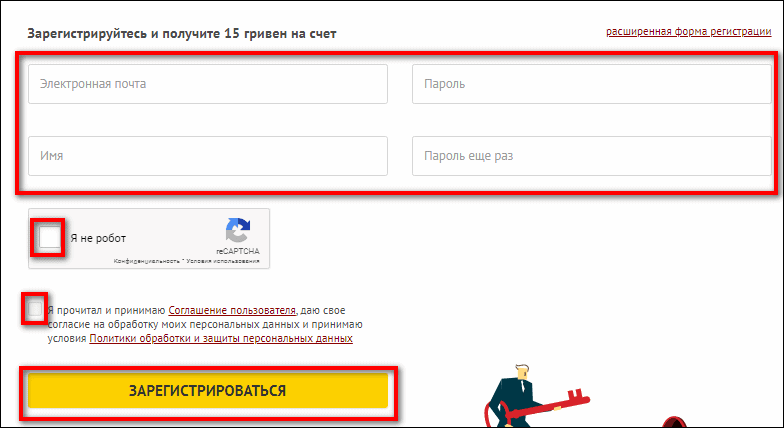
- На указанный ящик придет письмо. Перейдите по ссылке в сообщении, чтобы подтвердить регистрацию. Либо введите код из того же письма в специальное поле.
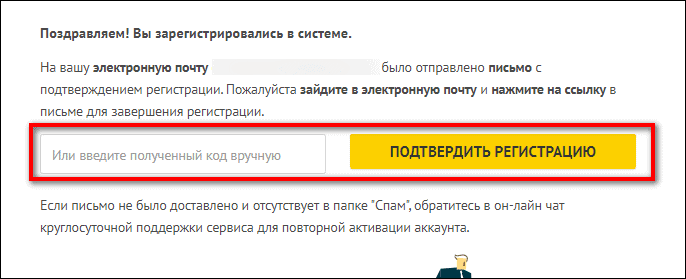
- Подтвердите номер телефона, чтобы получить на счет первые 15 гривен. Либо пополните баланс самостоятельно – банковской картой Visa или Mastercard.

- На главной странице личного кабинета, в разделе «Исходящие звонки» введите номер телефона, на который хотите позвонить. Либо сначала выберите страну в списке, а затем укажите оставшиеся цифры (код региона или города + местный номер). Нажмите на иконку в виде телефона.

- Вас перенаправят на новую страницу с номеронабирателем. Еще раз нажмите на значок в виде телефона.

- Разрешите браузеру доступ к микрофону. Подождите, пока абонент возьмет трубку.

- Чтобы посмотреть стоимость звонка для конкретной страны, нажмите на меню «Мой счет» и выберите «Тарифы».

- Введите номер телефона, на который хотите позвонить, и нажмите «Узнать стоимость». Либо кликните по ссылке «Цены на все страны» и выберите государство из списка.

Программы для SIP-телефонии и сопряжения ПК с телефоном
Если онлайн-сервисы вас не устраивают, а мессенджеров у абонента никаких нет (например, вы хотите позвонить родителям, которые не хотят вникать в новые технологии), воспользуйтесь программой «Ваш телефон» либо приложениями для SIP-телефонии.
Ваш телефон
«Ваш телефон» – виртуальная программная копия физического смартфона. С помощью нее вы можете звонить на любые номера с компьютера, используя свою же симку и сеть сотового оператора. И управлять другими функциями мобильного устройства в дистанционном режиме:
- просматривать новые СМС и отвечать на них;
- получать PUSH-уведомления;
- принимать входящие звонки;
- смотреть, передавать фотографии с телефона на ПК;
- открывать мобильные приложения (опция доступна только на некоторых смартфонах Samsung).
Чтобы способ сработал, на телефон тоже нужно установить приложение – «Диспетчер вашего телефона – Связь с Windows». А затем синхронизировать две программы с помощью QR-кода (как в способе с WhatsApp).
Тарификация идет на обычных условиях вашего сотового оператора. Звонить можно на любые стационарные и мобильные номера: МТС, Билайн, Мегафон и т. д.
Как соединить два приложения и совершить первый звонок с ПК:
- Запустите программу на компьютере. Нажмите «Начало работы».

- Поставьте галочку «У меня есть приложение». Кликните «Связать с помощью QR-кода».

- Подождите, пока программа создаст ваш уникальный код.

- Запустите приложение на телефоне. Нажмите «Связывание телефона и компьютера».

- Нажмите «Продолжить».

- Разрешите программе доступ к камере.

- Отсканируйте код с компьютера в мобильном приложении.

- В программе на телефоне тапните «Продолжить». Разрешите приложению доступ к мультимедиа, СМС, звонкам и контактам.

- Кликните «Продолжить», чтобы синхронизировать данные с мобильного устройства в фоновом режиме.

- Нажмите «Готово».

- Дождитесь уведомления «Ваш телефон и компьютер связаны».

- На компьютере появится заставка вашего смартфона в левом верхнем углу. Перейдите в раздел «Вызовы» на панели слева. Нажмите «Начало работы».

- Если на вашем смартфоне отключен Bluetooth, программа предложит его включить. Нажмите на соответствующую кнопку либо активируйте функцию вручную на самом телефоне.

- На компьютере и смартфоне появится код сопряжения. Убедитесь, что эти коды совпадают. На ПК нажмите «Да». На телефоне поставьте галочку «Разрешить доступ к контактам и списку вызовов» и тапните «Сопряжение».

- На экране ПК появится номеронабиратель. Вверху будет строка для поиска контактов – используйте ее, чтобы найти нужный номер.

- Либо введите телефон с помощью виртуальной клавиатуры. Нажмите на кнопку вызова.

PhonerLite
В PhonerLite можно совершать только аудиозвонки. Это простая звонилка с минимальным количеством функций. Здесь можно смотреть журнал вызовов и список добавленных контактов, регулировать громкость микрофона и динамиков.
Потребуется авторизация в системе вашего SIP-провайдера (им может стать любой онлайн-сервис для звонков, о котором мы рассказывали выше, или другие подобные компании).
Расскажу, как пользоваться программой:
- Запустите PhonerLite. Выберите своего SIP-провайдера из списка слева. Если в перечне его нет, выберите «ручная настройка». Впишите данные провайдера справа: адрес прокси, домен и STUN(можно вводить не во всех случаях). Информацию для входа можно отыскать на официальном сайте вашего провайдера. Нажмите на кнопку со стрелкой.

- Авторизуйтесь в системе. Укажите ваш логин и пароль. Кликните по стрелке.

- Выберите устройства для ввода и воспроизведения звука: микрофон (встроенный на ноутбуке или съемный) и динамики (встроенные, съемные или в виде наушников). Нажмите на стрелку.

- Проверьте название своей учетной записи и подтвердите авторизацию с помощью галочки.

- Наберите номер человека с помощью виртуальной или обычной клавиатуры. Нажмите на зеленую трубку телефона. Когда разговор завершится, нажмите на трубку со стрелкой.

- В течение разговора вы можете регулировать громкость микрофона и динамиков – с помощью бегунков справа. В нижней части экрана вы найдете разделы со списком входящих и исходящих вызовов, а также телефонный справочник (перечень ваших сохраненных контактов).

Blink
Blink работает также после авторизации. Программа работает практически со всеми SIP-провайдерами. Если у вас еще нет учетной записи SIP, можно завести бесплатный аккаунт прямо в приложении.
Интерфейс у Blink на английском языке. Здесь можно совершать видео- и аудиозвонки, переписываться с людьми, обмениваться файлами, устраивать конференции.
Расскажу, как пользоваться программой:
- Запустите установленное приложение. Если у вас есть аккаунт у какого-либо SIP-провайдера, отметьте пункт «Add an existing SIP account». Введите данные для входа: имя пользователя, SIP-адрес, пароль («Password»). Нажмите «Add».

- Если у вас нет учетной записи, создайте ее. Для этого отметьте пункт «Create a free SIP account». Введите имя («Your name»), имя пользователя («Choose a username»), пароль (придумайте сами и впишите в два поля – «Choose a password» и «Verify password»), адрес электронной почты («E-mail address»). На почту будут приходить голосовые сообщения, уведомления о пропущенных вызовах. Также она понадобится для восстановления пароля, если вдруг вы его забудете. Нажмите «Add».

- В этой программе нет виртуальной клавиатуры для набора номера. Сначала нужно добавить пользователя в список контактов, а затем совершить вызов. Для добавления нового человека в записную книжку, нажмите на иконку с плюсом слева внизу.

- Укажите имя («Name»). В серое поле введите SIP-адрес абонента, до которого хотите дозвониться. Нажмите «Add».

- Выделите добавленного пользователя и нажмите на одну из кнопок внизу. Для совершения аудиовызова кликните по трубке, для видеозвонка – по камере. Чтобы отправить сообщение, нажмите на иконку в виде облака. Чтобы поделиться изображением с экрана компьютера, щелкните по монитору ПК.

- На панели вызова будут три кнопки – с помощью них можно поставить разговор на паузу или остановить его.

- Чтобы посмотреть список входящих и исходящих вызовов, нажмите на кнопку «Switch to Calls». Чтобы вернуться к перечню контактов, щелкните по «Switch to Contacts».
***
Самый простой и бесплатный вариант связи – через Skype, Telegram, WhatsApp и другие мессенджеры. Их можно установить не только на телефон, но и на ПК – и спокойно совершать аудио- и видеозвонки через интернет. Но они работают только в одном случае – если у человека зарегистрирован аккаунт в этом же мессенджере. В Skype можно звонить на номера, которых нет в базе данных программы, но это уже платная услуга. В остальных случаях можно использовать сайты для звонков и программы IP-телефонии. Некоторые сервисы предоставляют бонусные деньги на счет после регистрации либо позволяют звонить бесплатно 1-2 раза в день.
Обложка: приложение «Ваш телефон»

Как позвонить бесплатно с компьютера на телефон
Использование компьютера открывает широкие возможности.
Самое главное – с его помощью можно поговорить с друзьями, близкими и просто знакомыми даже на расстоянии.
Однако мобильная связь все еще остается одним из самых популярных способов общения.
Нередко междугородние звонки стоят очень дорого – поэтому гораздо удобнее звонить бесплатно, используя интернет.
В этой статье мы подробно расскажем, как позвонить с компьютера на мобильный телефон различными способами.
Что нужно для онлайн-звонка
Чтобы позвонить с ПК на сотовый, необходим не только сам компьютер, но и:
- Качественное интернет-соединение для бесперебойной связи;
- Микрофон (встроенный или внешний);
- Наушники или динамики.
Все эти технические детали помогут вам общаться при помощи собственного компьютера или ноутбука. Звонки можно осуществлять как на мобильный, так и стационарный телефон.
Всего есть два основных типа сервисов, через которые можно позвонить с ПК:
1Программные – специальные приложения, которые необходимо скачать и установить. Именно они пользуются большей популярностью, так как надежны, бесплатны и обладают удобным и понятным интерфейсом.
2Браузерные – сайты для онлайн-связи, которые достаточно открыть в браузере. Многие из таких сервисов требуют плату за осуществление звонков. Это способ подходит для единоразового и быстрого использования.
Таким образом, позвонить с компьютера на телефон довольно просто. Для этого необходимо лишь соответствующее технического оборудование и программный или онлайн-сервис.
к оглавлению ↑
Программы для звонков

Утилиты для звонков
Сегодня существует множество различных приложений для общения через интернет.
Как правило, они позволяют не просто отправлять текстовые сообщения, но и звонить при помощи аудио- и видеосвязи.
Самыми популярными из них считаются:
- Skype;
- Viber;
- WhatsApp;
- Mail.Ru Агент.
Скачав эти программы на компьютер, вы сможете общаться с нужными людьми.
Утилиты занимают совсем немного места в памяти компьютера, но при этом их функционал довольно широк.
Они позволяют отправлять данные любого формата, создавать групповые беседы и многое другое.
Обратите внимание! Некоторые из перечисленных выше утилит осуществляют бесплатные звонки только в рамках собственной сети, а за мобильную связь взымают небольшую плату. Стоит отметить, что тарифы у них более демократичные, чем у многих сотовых операторов.
Ниже мы рассмотрим особенности каждого из популярных приложений для компьютера.
к оглавлению ↑
Skype

Skype
Skype — самый распространенный мессенджер, поддерживающий аудио- и видеосвязь. Чтобы начать им пользоваться, необходимо скачать и запустить установочный файл с официального сайта.
Через «Skype» можно бесплатно позвонить на телефон в том случае, если на гаджете установлена мобильная версия программы.
В этом случае вы можете осуществлять безлимитные звонки, не потратив ни копейки.
Если вы хотите позвонить на номер телефона, следует пополнить свой счет в приложении.
Тариф «Мир» предлагает бесплатные звонки в течение 30 дней, после этого стоимость услуги будет составлять 6,99 долларов в месяц.
Позвонить в Skype на мобильный довольно просто.
Для этого нужно:
1Открыть вкладку «Звонки».
2Перейти в раздел «Звонки на телефоны».
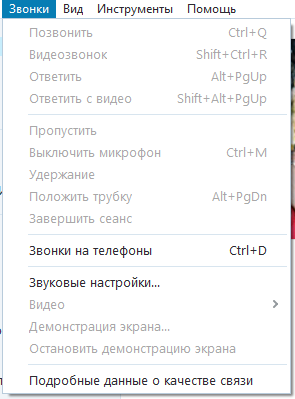
Вкладка «Звонки»
3Ввести номер и нажать кнопку вызова.

Меню вызова номера в «Skype»
Перед осуществлением звонка убедитесь, что вы подключены к какому-либо тарифному плану или у вас положительный счет.
Скачать
к оглавлению ↑
Viber
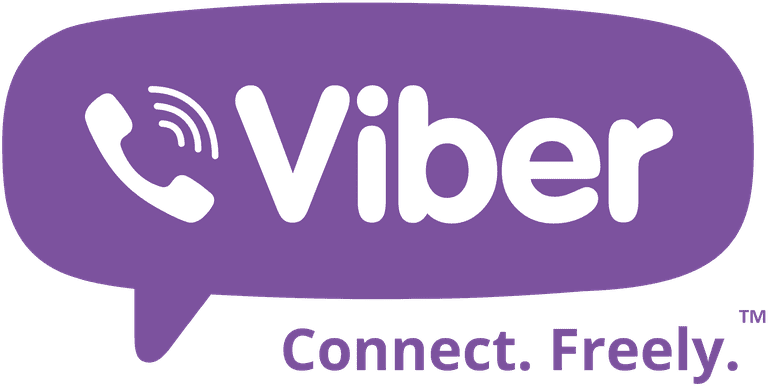
Viber
Viber – еще один популярный мобильный мессенджер.
Разработчики приложения предлагают также десктопную версию, которую легко скачать с официального сайта.
После того, как вы установили программу на ПК, откроется доступ к бесплатным звонкам на телефон.
Единственное ограничение – позвонить можно только тем пользователям, у которых на девайсе установлен Viber.

Официальный сайт «Viber»
Также есть еще один способ установки и использования этой программы на ПК.
Для этого нам понадобится Blue Stacks — эмулятор приложений, созданных для Android.

Официальный сайт «Blue Stacks»
Алгоритм действий следующий:
1Скачиваем программу с официального сайта.
2Устанавливаем и запускаем приложение.
3Загружаем на ПК установочный файл Viber (он должен иметь расширение .apk).
4Открываем файл в Blue Stacks.
Готово! Теперь вы можете использовать эмулятор для осуществления бесплатных звонков через Viber.
Скачать
к оглавлению ↑

WhatsApp — известное приложение для бесплатного общения внутри собственной сети.
Этой программой пользуется более 1,6 миллиарда человек. Приложение отличается удобным функционалом и безопасностью.
Система использует особую технологию шифрования, благодаря чему все диалоги получают надежную защиту от взлома.

Официальный сайт «WhatsApp»
Чтобы позвонить с ПК на телефон через WhatsApp, также необходимо установить приложение как на компьютер, так и на мобильный гаджет.
Десктопная версия для различных операционных систем предложена на официальном ресурсе разработчика.
Кроме того, в некоторых браузерах существуют специальные расширения для WhatsApp.
Так, например, в последних версиях Opera соответствующую вкладку можно найти автоматически установленной на панели закладок.
Она позволяет синхронизировать расширение с вашим аккаунтом в мобильном приложении.
Для этого необходимо:
1Открыть мобильную версию WhatsApp на телефоне.
2В разделе настроек перейти во вкладку WhatsApp Web.
3Запустить расширение в браузере.
4Просканировать через телефон открывшийся QR-код.
Готово! Теперь вы можете бесплатно звонить на любой девайс с установленным WhatsApp абсолютно бесплатно.
Скачать
к оглавлению ↑
MailRu Агент

Mail.Ru Агент
Mail.Ru Агент — разработка известного отечественного сервиса. Во многом ее функционал схож со Skype.
Чтобы начать ее использовать, следует скачать и установить файл на ПК.
После регистрации или авторизации откроется возможность создания различных диалогов.
Утилита, как и большинство остальных, позволяет отправлять текстовые сообщения, различные файлы, осуществлять аудио- и видео звонки.

Официальный сайт «Mail.Ru Агент»
Программа позволяет звонить бесплатно внутри сети, для связи с мобильными номерами необходимо пополнить счет.
Тарифы и расценки на услуги также довольно приемлемы.
Скачать
к оглавлению ↑
Сайты для онлайн-связи
Онлайн-ресурс – это удобное решение для тех, кому необходимо срочно позвонить с ПК на телефон.
Для использования скачивания не нужно скачивать специальное программное обеспечение, поэтому связаться с любым пользователем можно в течение нескольких минут.
Важно! Все сайты, которые предлагают возможность звонков, требуют определённую сумму за соединение.
Однако у некоторых из них есть бесплатные периоды, которыми можно воспользоваться.
Ниже мы перечислим самые популярные и удобные ресурсы для онлайн-связи.
к оглавлению ↑
Звонки онлайн
Звонки.онлайн — наиболее известный сайт в Рунете, с помощью которого можно позвонить как на мобильный, так и на стационарный телефон.
Его главное преимущество – ресурс не требует обязательную регистрацию, чтобы начать общение.

Главная страница «Звонки.Онлайн»
Каждому новому пользователю сайта дается одна бесплатная минута звонков в день.
При превышении этого лимита возможность соединения блокируется. Для повторной ее активации необходимо пополнить счет и оплатить тариф.
Весомый минус сайта – даже если вы зарегистрируетесь, бесплатные минуты не будут суммироваться.
Каждый последующий день вам будет доступно только 60 секунд на звонок без оплаты.
На сайт
к оглавлению ↑
Zadarma com
Zadarma.com — довольно распространенный международный ресурс. С его помощью вы можете связаться с пользователями более, чем из 40 стран.
Кроме того, функционал сайта позволяет отправлять различные типы сообщений, создавать конференции и групповые чаты.

Ресурс «Zadarma.com»
Бесплатно через этот ресурс можно звонить на номера Москвы и Санкт-Петербурга.
Однако и тут есть ограничения – лимит не должен превышать 100 минут.
Остальные звонки осуществляются по тарифам, которые на Zadarma.com представлены довольно обширно.
Иногда сайт дарит приятные бонусы. Например, после регистрации на счету пользователя автоматически появляется 50 центов, которые можно потратить на общение.
Также ресурс иногда предлагает бесплатную связь с несколькими странами, список которых постоянно меняется.
На сайт
к оглавлению ↑
Flash2Voip
Flash2Voip — популярный зарубежный сайт с очень удобной системой осуществления звонков. Он позволяется соединиться со множеством различных стран.
Единственный минус – ресурс обладает англоязычным интерфейсом. Однако он довольно прост и понятен для пользователя Рунета.

Меню звонков «Flash2Voip»
Регулярные звонки через сайт требуют оплаты, однако демо-версия предлагает до 5 минут бесплатных разговоров.
На сайт
к оглавлению ↑
Сall2friends com
Call2friends.com — сайт, через который также можно мгновенно позвонить на любой телефон.
Бесплатный режим предлагает 30 секунд связи в день.
После нужно оплачивать отдельные минуты или регистрироваться, а затем приобретать наиболее удобный тариф.

Ресурс «Сall2friends.com»
При этом разработчики ресурса предупреждают о низком уровне качества связи.
Нередко соединения может прерываться, особенно это актуально для междугородних звонков.
Это объясняется тем, что сайт использует самые дешевые каналы.
На сайт
к оглавлению ↑
YouMagic com
«YouMagic.com» — сайт, созданный для телефонной связи в пределах города.
Он предлагает недешевые тарифы – абонентская плата за 1 месяц составляет 200 руб. При этом дополнительные минуты разговоров необходимо оплачивать отдельно.

Главная страница «YouMagic.com»
При этом ресурс обладает довольно длительным бесплатным периодом.
В течение первой недели с момента скачивания пользователь может тратить по 5 минут в день на звонки.
Следовательно, все онлайн-ресурсы для звонков на мобильный или домашний телефон бесплатны лишь условно.
Они включают в себя пробный период или предлагают ограниченное использование ресурса в день.
После этого все же необходимо оплатить какой-либо тарифный план.
Обратите внимание! Через некоторые сайты действуют мошенники. Они могут украсть взять деньги, но при этом не осуществить звонок. Чтобы избежать обмана, пользуйтесь только проверенными и надежными ресурсами. Наиболее безопасные и качественные мы порекомендовали выше.
На сайт
к оглавлению ↑
Выводы
Позвонить с компьютера на телефон довольно просто.
Для этого необходимо установить лишь специальное программное обеспечение или посетить онлайн-ресурс. Однако у обоих способов связи есть свои ограничения.
Утилиты предлагают бесплатные звонки только в рамках собственной сети.
Интернет-ресурсы дают возможность короткого и быстрого соединение, зачастую не больше 1 минуты.
После того, как демо-период закончится, вам нужно будет все равно оплачивать звонки.
Таким образом, бесплатно звонить с ПК на телефон удобнее звонить не регулярно, а лишь для краткосрочной связи.

